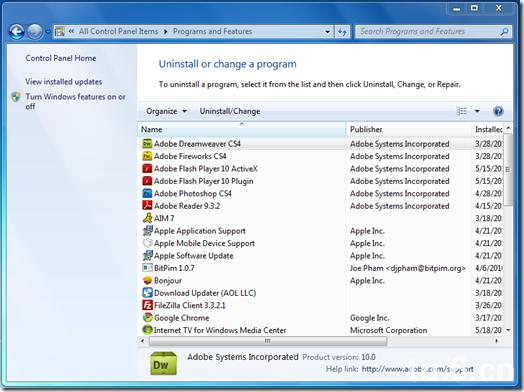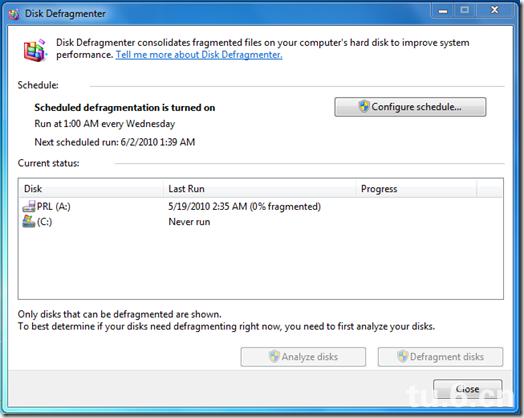5种优化系统加速方法(下)
发布时间:2024-06-09 文章来源:xp下载站 浏览: 10
| Windows 7,中文名称视窗7,是由微软公司(Microsoft)开发的操作系统,内核版本号为Windows NT 6.1。Windows 7可供家庭及商业工作环境:笔记本电脑 、平板电脑 、多媒体中心等使用。Windows 7可供选择的版本有:入门版(Starter)、家庭普通版(Home Basic)、家庭高级版(Home Premium)、专业版(Professional)、企业版(Enterprise)(非零售)、旗舰版(Ultimate)。 3.运行磁盘清理 Windows7存储了好多种临时文件,并不是只有Internet临时文件。 内置的磁盘清理工具可以快速有效的删除这些文件。若要使用磁盘清理: 打开路径 开始“>所有程序”>附件>“系统工具”>磁盘清理 或打开 开始菜单 在搜索框中输入 磁盘清理。 开始磁盘清理,然后程序将会分析电脑上的文件,并确定哪些文件可以被删除。 指定哪些项目可以被删除,如果你不介意的话可以不用管它。当选择列表中的每个项目时,磁盘工具会在下方简要描述一下此项目,如果您需要进一步的解释,Google一下。选完之后,点击 确定 按钮。 4.卸载旧的程序和关闭Windows功能 在您使用电脑一段时间后,你下载并安装的软件可能只使用了几次。如果您在电脑中安装了您不愿使用某些程序,那就把它卸载了。;另外还会给你腾出一部分的硬盘空间,也可能稍稍加速您的电脑。
打开路径 开始>“控制面板。 选择 程序和功能 图标。 打开程序和功能窗口,其中显示了安装在你电脑中所有的程序。单击选中任何程序,然后点击 卸载程序 按钮把它从你的电脑中删除出去。另外,您可以关闭Windows功能,点击面板左侧的 打开或关闭Windows功能 选项,将不用的Windows功能卸载了。 5.磁盘整理
你电脑里的碎片整理功能是删除一些垃圾文件的很好的方式,还可以指定硬盘分区。这种方法可以优化查找文件的时间。需要对你的电脑进行碎片整理: 打开路径 开始“>所有程序”>附件>“系统工具>”磁盘碎片整理程序。 磁盘碎片整理程序是非常容易使用的,因为它只有两种选择:分析磁盘和整理磁盘。 分析磁盘可以让你了解磁盘整理后可以节省多少空间。 一次磁盘碎片整理可能需要相当长的时间,这取决于在你的硬盘使用的空间大小。一次完全的磁盘整理过程可能需要几个小时,慢慢做吧! windows 7 的设计主要围绕五个重点——针对笔记本电脑的特有设计;基于应用服务的设计;用户的个性化;视听娱乐的优化;用户易用性的新引擎。 跳跃列表,系统故障快速修复等,这些新功能令Windows 7成为最易用的Windows。 |
相关文章
上一篇:5种优化系统加速方法(上)